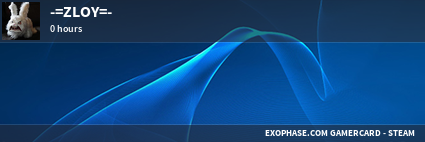Как записать / просмотреть демку (запись игры)?
Чтобы начать запись - открыть консоль и набрать record "имя демки" и нажать Enter, где "имя демки" - имя демо. Например, record lol
Чтобы остановить запись - надо набрать stop в консоли и нажать Enter.
Демка попадёт сюда: "ваш путь к установленному Steam"\SteamApps\"имя вашей учётной записи"\counter-strike source\cstrike\ и будет иметь заданное вами при записи имя и расширение *.dem.
Чтобы просмотреть демку - нужно в главном меню игры набрать в консоли playdemo "имя демки" или нажать Shift + F2 в открывшемся меню найти нужную демку (файл с расширением .dem), нажать Load (Загрузить) и смотреть
Если вы хотите посмотреть демку с вх глазами читера, то для этого в консоль нужно дать команду
r_drawothermodels 2
Теперь можно с легкостью определить есть чит или нет.
Консольные команды для демок:
appenddemo - записывает демку и добавляет ее в начало demo.dem
listdemo - показывает информацию о демке
playdemo - проигрывает демку на нормальной скорости
playvol 9 - громкость звука при проигрывании демки
record - записывает демку
setdemoinfo info - добавляет информацию о демке, например название
startdemos - demo1, demo2, ..., demon - начинает проигрывать демки в последовательности их указания в качестве параметров, когда заканчивается последняя, начинает проигрывать все демки заново
stop - останавливает записывание демки
stopdemo - прекращает проигрывать демку
swapdemo - меняет позиции сегментов в демке
timedemo - проигрывает демку с максимальным fps и показывает средний fps
demo_timescale 10 Скорость проигрывания демки можно вместо 10 поставить любое число. (1=обычная, 0.1=10% и т.д.)
demo_pause - пауза (при просмотре)
demo_resume - снять с паузы (при просмотре)
demoui - включить интерфейс для просмотра демо
demoui2 - включить второй интерфейс для просмотра демо (он немного отличается от первого)
Команда demoui или SHIFT+F2
Команда demoui предназначена для вызова панели с инструментами для более удобного просмотра демок, поэтому её можно вызвать в любой удобный момент во время просмотра демки.
-Верхним ползунком можно менять скорость прокрутки демки от 0%(полная остоновка) и до 600% (в 6 раз быстрее стандартной скорости) (не рекомендуется просмотр на скорости меньше 10% глючит анимацию)
-внизу панельки есть поле с Tick 0/10000 и кнопкой “Go to” (точно не могу сказать что обозначает tick, лиш то что это вроде количества кадров ( в 1 минуте ~3967 tick’ов).
Кнопка Go to позволяет отправится в начало интересного момента, например если мы знаем, что интересный момент произошол на 2й минуте игры то можем в поле после кнопки “Go to” ввести 7934 (2х3967) то мы попадем в нужный момент времени, останется только найти удобный ракурс выставить нужную скорость и посмотреть момент. (рекомендую “телепортиться” пораньше например в 7000 это связано с некоторыми неудобствами, о которых будет написано ниже)
-Кнопка pause и resume соответственно пауза и вернуться (продолжить проигрывать демку)
“О неудобствах”
-Когда активирована панелька demoui нельзя менять игрока за которым следишь и вид камеры, для того чтобы сменить вид или игрока нужно закрыть панельку (крестик х), совершить необходимую операцию по смене игрока или вида и при необходимости снова вызвать панельку командой “demoui”.
-Если поставить демку на паузу (кнопкой pause в панельке Demoui) и менять игроков то не будет видно их ники, поэтому если необходимо найти игрока и чтобы демка далеко непроигралась перед сменой игрока поставте ползунок скорости прокрутки на ~15%.
- Невозможно проиграть демофайл в обратном направлении или комфортно вернуться на момент назад, при попытке это сделать с помощью “отрезка времени” демка перезагрузит карту заного (поэтому рекомендую запоминать число tick в нужном моменте и использовать функцию “Go to”)
“Об упрощениях”
-Если запустить и вызвать команду demoui то можно с помощью кнопки “load” загрузить демо файл из любой папки.
-Скорость воспроизведение демки можно менять также кнопками на клавиатуре PageUP, PageDown (работает только с открытой панелькой demoui)
-Для того чтобы постоянно не открывать консоль и не писать там команды я сделал спецальный конфиг и назначил кнопкам необходимые функции:
"KP_END" "demo_resume"-востанавливает воспроизведение демки
"KP_DOWNARROW" "demo_pause"- останавливает воспроизведение демки
"KP_PGDN" "demoui" – позволяет вызывать панель инструментов, удобно когда необходимо часто менять игрока или вид, в следствии чего приходится часто закрывать её. (KP значит дополнительная клавиатура, та что у вас справа)
Чтобы начать запись - открыть консоль и набрать record "имя демки" и нажать Enter, где "имя демки" - имя демо. Например, record lol
Чтобы остановить запись - надо набрать stop в консоли и нажать Enter.
Демка попадёт сюда: "ваш путь к установленному Steam"\SteamApps\"имя вашей учётной записи"\counter-strike source\cstrike\ и будет иметь заданное вами при записи имя и расширение *.dem.
Чтобы просмотреть демку - нужно в главном меню игры набрать в консоли playdemo "имя демки" или нажать Shift + F2 в открывшемся меню найти нужную демку (файл с расширением .dem), нажать Load (Загрузить) и смотреть
Если вы хотите посмотреть демку с вх глазами читера, то для этого в консоль нужно дать команду
r_drawothermodels 2
Теперь можно с легкостью определить есть чит или нет.
Консольные команды для демок:
appenddemo - записывает демку и добавляет ее в начало demo.dem
listdemo - показывает информацию о демке
playdemo - проигрывает демку на нормальной скорости
playvol 9 - громкость звука при проигрывании демки
record - записывает демку
setdemoinfo info - добавляет информацию о демке, например название
startdemos - demo1, demo2, ..., demon - начинает проигрывать демки в последовательности их указания в качестве параметров, когда заканчивается последняя, начинает проигрывать все демки заново
stop - останавливает записывание демки
stopdemo - прекращает проигрывать демку
swapdemo - меняет позиции сегментов в демке
timedemo - проигрывает демку с максимальным fps и показывает средний fps
demo_timescale 10 Скорость проигрывания демки можно вместо 10 поставить любое число. (1=обычная, 0.1=10% и т.д.)
demo_pause - пауза (при просмотре)
demo_resume - снять с паузы (при просмотре)
demoui - включить интерфейс для просмотра демо
demoui2 - включить второй интерфейс для просмотра демо (он немного отличается от первого)
Команда demoui или SHIFT+F2
Команда demoui предназначена для вызова панели с инструментами для более удобного просмотра демок, поэтому её можно вызвать в любой удобный момент во время просмотра демки.
-Верхним ползунком можно менять скорость прокрутки демки от 0%(полная остоновка) и до 600% (в 6 раз быстрее стандартной скорости) (не рекомендуется просмотр на скорости меньше 10% глючит анимацию)
-внизу панельки есть поле с Tick 0/10000 и кнопкой “Go to” (точно не могу сказать что обозначает tick, лиш то что это вроде количества кадров ( в 1 минуте ~3967 tick’ов).
Кнопка Go to позволяет отправится в начало интересного момента, например если мы знаем, что интересный момент произошол на 2й минуте игры то можем в поле после кнопки “Go to” ввести 7934 (2х3967) то мы попадем в нужный момент времени, останется только найти удобный ракурс выставить нужную скорость и посмотреть момент. (рекомендую “телепортиться” пораньше например в 7000 это связано с некоторыми неудобствами, о которых будет написано ниже)
-Кнопка pause и resume соответственно пауза и вернуться (продолжить проигрывать демку)
“О неудобствах”
-Когда активирована панелька demoui нельзя менять игрока за которым следишь и вид камеры, для того чтобы сменить вид или игрока нужно закрыть панельку (крестик х), совершить необходимую операцию по смене игрока или вида и при необходимости снова вызвать панельку командой “demoui”.
-Если поставить демку на паузу (кнопкой pause в панельке Demoui) и менять игроков то не будет видно их ники, поэтому если необходимо найти игрока и чтобы демка далеко непроигралась перед сменой игрока поставте ползунок скорости прокрутки на ~15%.
- Невозможно проиграть демофайл в обратном направлении или комфортно вернуться на момент назад, при попытке это сделать с помощью “отрезка времени” демка перезагрузит карту заного (поэтому рекомендую запоминать число tick в нужном моменте и использовать функцию “Go to”)
“Об упрощениях”
-Если запустить и вызвать команду demoui то можно с помощью кнопки “load” загрузить демо файл из любой папки.
-Скорость воспроизведение демки можно менять также кнопками на клавиатуре PageUP, PageDown (работает только с открытой панелькой demoui)
-Для того чтобы постоянно не открывать консоль и не писать там команды я сделал спецальный конфиг и назначил кнопкам необходимые функции:
"KP_END" "demo_resume"-востанавливает воспроизведение демки
"KP_DOWNARROW" "demo_pause"- останавливает воспроизведение демки
"KP_PGDN" "demoui" – позволяет вызывать панель инструментов, удобно когда необходимо часто менять игрока или вид, в следствии чего приходится часто закрывать её. (KP значит дополнительная клавиатура, та что у вас справа)
Последнее редактирование: